- Comment résoudre le problème d’écran noir de Minecraft
- 1. Désinstaller les programmes tiers
- 2. Exécutez Minecraft en tant qu’administrateur
- 3. Mettre à jour le pilote graphique
- 4. Mettre à jour la version du système d’exploitation Windows
- 5. Exécutez Minecraft en utilisant le GPU intégré
- 6. Exécutez Minecraft en mode de compatibilité
- 7. Désactiver le programme antivirus et pare-feu
- 8. Désactiver le mode d’affichage 3D
- 9. Désactivez le mode SLI
- 10. Désactiver la fonction 3D stéréoscopique
- 11. Essayez d’utiliser le raccourci Ctrl + Alt + Suppr
- 12. Fin des tâches inutiles en arrière-plan
- 13. Réinstallez le pilote graphique
- Comment réparer l’écran noir lorsque vous jouez à des jeux sur PC ?
- Pourquoi mon écran devient noir pendant quelques secondes lorsque je joue ?
- Pourquoi l’écran noir du lanceur Epic Games pose-t-il un problème ?
- Comment réparer un écran noir sur le serveur Minecraft ?
- Comment réparer l’écran noir dans GTA 5 en ligne ?
- Comment réparer un écran noir sur Windows 10 ?
- Comment réparer l’écran noir de la mort sur Xbox One ?
- Comment réparer l’écran noir de Minecraft sur Windows 8 ?
- Pourquoi Minecraft devient-il noir sur mon ordinateur ?
- Pourquoi mon moniteur continue-t-il à s’éteindre et à se rallumer ?
- Pourquoi la mise à jour de Windows 8 1 a-t-elle un écran noir ?
- Comment désinstaller le lanceur Epic Games ?
- Comment résoudre le problème d’écran noir du lanceur Epic Games ?
Minecraft est de loin l’un des meilleurs jeux vidéo de type bac à sable de Mojang où les joueurs peuvent explorer des aventures de jeu, des accessoires, des marchandises à construire, exploiter, combattre et explorer les possibilités illimitées dans un scénario de monde ouvert. Cependant, chaque jeu présente un certain nombre de problèmes ou de bogues. Récemment, les joueurs de Minecraft rencontrent le problème de l’écran noir sur le PC.
Si vous êtes également l’un d’entre eux et que vous rencontrez assez souvent un problème d’écran noir ou d’écran vide, vous pouvez suivre complètement ce guide de dépannage. Selon plusieurs rapports, le problème particulier se produit chaque fois que les joueurs essaient de se connecter au jeu et le jeu finira par devenir inutile jusqu’à ce que vous résolviez le problème manuellement. Bien que le redémarrage du jeu ou de l’ordinateur puisse résoudre le problème, il revient à nouveau.
Comment résoudre le problème d’écran noir de Minecraft
Il y a plusieurs raisons possibles derrière un tel problème, comme tout programme tiers qui entre en conflit avec le processus de jeu ou même les ressources système en arrière-plan, peut-être qu’un programme antivirus bloque les fichiers du jeu pour connecter les serveurs, etc.
Bien que certains rapports indiquent également que des pilotes graphiques corrompus ou obsolètes, des problèmes avec le mode d’affichage 3D, des modifications des paramètres graphiques, le mode SLI, etc. peuvent causer des problèmes.
Heureusement, nous avons partagé ci-dessous quelques solutions de contournement possibles que vous devez effectuer une par une jusqu’à ce que le problème d’écran noir soit résolu. Alors, sans plus tarder, sautons dedans.
1. Désinstaller les programmes tiers
Il est possible que certaines des applications tierces vous dérangent en s’exécutant toujours en arrière-plan que vous ne pouvez pas comprendre. La plupart des logiciels de sécurité, des logiciels basés sur le cloud, etc. peuvent causer plusieurs problèmes avec les performances du système que vous ne pouvez pas nier.
Annonces
Si l’un de ces logiciels est installé sur votre ordinateur, essayez de désinstaller le programme et vérifiez à nouveau le problème. Faire cela:
- appuyez sur la Windows + je clés pour ouvrir Paramètres Windows.
- Maintenant, cliquez sur applications dans le volet de gauche> Rendez-vous sur Applications et fonctionnalités.
- Recherchez les applications tierces installées qui sont inutiles ou que vous ne les utilisez pas suffisamment.
- Cliquez sur l’application pour la sélectionner et choisissez de Désinstaller.
- Une fois cela fait, assurez-vous d’effectuer les mêmes étapes pour chaque application que vous souhaitez désinstaller.
2. Exécutez Minecraft en tant qu’administrateur
Parfois, l’exécution du jeu Minecraft sans accès administrateur sur votre ordinateur Windows peut entraîner plusieurs problèmes avec l’UAC (contrôle de compte d’utilisateur). Assurez-vous de lui donner un accès administrateur pour exécuter le programme correctement. Pour faire ça:
- Clic-droit sur le Minecraft fichier de raccourci exe sur votre PC.
- Sélectionner Propriétés > Cliquez sur le Compatibilité languette.

- Assurez-vous de cliquer sur le Exécutez ce programme en tant qu’administrateur case à cocher pour la cocher.
- Cliquer sur Appliquer et sélectionnez D’ACCORD pour enregistrer les modifications.
- Enfin, lancez le jeu pour vérifier le problème.
3. Mettre à jour le pilote graphique
Un pilote de carte graphique obsolète peut entraîner plusieurs problèmes lors du lancement du jeu sur votre ordinateur Windows. Parfois, un pilote graphique corrompu peut également causer des problèmes avec l’écran noir ou l’écran vide. Pour mettre à jour le pilote GPU :
Annonces
- Presse Windows + X clés pour ouvrir le Menu de démarrage rapide.
- Cliquer sur Gestionnaire de périphériques de la liste > Double-cliquez sur Prises d’écran.
- Clic-droit sur la carte graphique dédiée que vous utilisez.
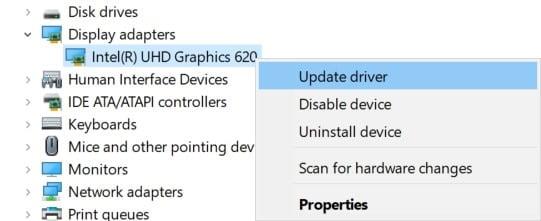
- Maintenant, sélectionnez Mettre à jour le pilote > Choisissez de Rechercher automatiquement des pilotes.
- Si une mise à jour est disponible, elle téléchargera et installera automatiquement la dernière version.
4. Mettre à jour la version du système d’exploitation Windows
Publicité
Une version obsolète du système d’exploitation Windows ou toute version boguée peut entraîner des problèmes avec les processus système et les fichiers du jeu seront également affectés. C’est toujours une meilleure idée de garder votre système d’exploitation Windows à jour. Faire cela:
- Presse Windows + je clés pour ouvrir le Paramètres Windows menu.
- Cliquez ensuite sur Mise à jour et sécurité > Sélectionnez Vérifier les mises à jour sous le Windows Update section.

Annonces
- Si une mise à jour des fonctionnalités est disponible, sélectionnez Télécharger et installer.
- Attendez un moment jusqu’à ce que la mise à jour soit terminée.
- Une fois cela fait, assurez-vous de redémarrer votre PC pour appliquer les modifications immédiatement.
5. Exécutez Minecraft en utilisant le GPU intégré
Si le jeu Minecraft a toujours un écran noir ou commence à geler assez souvent, assurez-vous d’exécuter le jeu Minecraft en utilisant la carte graphique dédiée que vous utilisez sur votre ordinateur.
La plupart des ordinateurs ont un GPU intégré ou intégré qui est suffisamment puissant pour exécuter moins de jeux graphiques comme Minecraft. Donc, si vous utilisez les graphiques HD intégrés, cela peut résoudre des problèmes tels que l’écran noir sur les jeux.
Si le problème d’écran noir apparaît en permanence en raison de graphiques intégrés, essayez d’exécuter le jeu Minecraft à l’aide de la carte graphique intégrée que vous avez achetée et installée sur votre ordinateur. Faites un clic droit sur le raccourci exe du jeu Minecraft> Sélectionnez le « Exécuter avec le processeur graphique » possibilité de le faire.
6. Exécutez Minecraft en mode de compatibilité
Parfois, les fichiers du jeu peuvent ne pas fonctionner correctement dans la dernière version du système d’exploitation Windows. Dans ce scénario, vous devriez essayer d’exécuter le jeu dans une version précédente du système d’exploitation Windows suffisamment compatible. Heureusement, vous pouvez faire de même en suivant les étapes ci-dessous :
- Clic-droit sur Minecraft fichier exe > Sélectionner Propriétés.
- Maintenant, cliquez sur le Compatibilité onglet > Cliquez pour cocher l’onglet « Exécuter ce programme en mode de compatibilité pour » case à cocher pour l’activer.
- Assurez-vous de sélectionner le version spécifique du système d’exploitation Windows qui est disponible dans le menu déroulant.
- Cliquez enfin sur Appliquer et alors D’ACCORD pour enregistrer les modifications.
- Exécutez le jeu Minecraft pour vérifier le problème d’écran noir.
7. Désactiver le programme antivirus et pare-feu
Si vous utilisez le programme antivirus et le logiciel Pare-feu Windows sur votre PC, essayez de les désactiver temporairement pour vérifier le problème. Pour faire ça:
- Clique sur le Le menu Démarrer > Tapez Panneau de commande et cliquez dessus.
- Maintenant, tapez pare-feu dans le champ de recherche > Cliquez sur fenêtre pare-feu.
- Dans le volet de gauche, cliquez sur Activer ou désactiver le pare-feu Windows.
- Assurez-vous de sélectionner Désactiver le pare-feu Windows pour le Paramètres de réseau privé et public.
- Enfin, redémarrez le PC pour appliquer les modifications et essayez de vérifier le problème.
Maintenant, vous devrez également désactiver la protection antivirus (Windows Defender) en suivant les étapes ci-dessous :
- Dirigez-vous vers le Paramètres Windows > Confidentialité et sécurité.
- Maintenant, allez à Sécurité Windows > Protection contre les virus et menaces.
- Cliquer sur Gérer les paramètres >Puis éteindre la Protection en temps réel option.
- Une fois cela fait, assurez-vous de redémarrer votre PC pour appliquer les modifications.
8. Désactiver le mode d’affichage 3D
- appuyez sur la Windows + je raccourci clavier pour lancer Paramètres Windows.
- Dirigez-vous vers Système dans le volet de gauche > Aller au Affichage section sur le volet de droite.
- Maintenant, faites défiler la page et cliquez sur Paramètres d’affichage avancés.
- Ici, vous devrez chercher le Mode d’affichage 3D.
- Cliquez simplement sur la bascule pour éteignez-le.
- Une fois cela fait, assurez-vous de redémarrer votre ordinateur et essayez de relancer le jeu.
Veuillez noter: Le mode d’affichage 3D ne prend pas en charge tous les ordinateurs. Si cette option n’est pas disponible sur votre PC, passez à la méthode suivante.
9. Désactivez le mode SLI
En désactivant le mode SLI, vous pourrez améliorer les performances du système sur votre ordinateur Windows. Cependant, plusieurs bogues peuvent survenir et lorsque vous utilisez plusieurs cartes graphiques en mode SLI, cela peut entraîner le problème d’écran noir de Minecraft. Par conséquent, la désactivation du mode SLI est nécessaire si vous l’utilisez.
10. Désactiver la fonction 3D stéréoscopique
Eh bien, la désactivation de la fonction 3D stéréoscopique sur l’ordinateur Windows devrait être utile pour empêcher le jeu Minecraft d’avoir le problème d’écran noir. Pour faire ça:
- Aller à Panneau de commande depuis le menu Démarrer de Windows.
- Vérifiez le graphiques installés carte sur votre ordinateur.
- Une fois trouvé, désactivez-le.
- Essayez de relancer le jeu Minecraft.
11. Essayez d’utiliser le raccourci Ctrl + Alt + Suppr
Si au cas où, le problème de l’écran noir de Minecraft continue de vous déranger, assurez-vous d’essayer d’utiliser une astuce de raccourci pour vous en débarrasser. Faire cela:
- Lancez le jeu Minecraft> Une fois que le problème d’écran noir apparaît, appuyez simplement sur le Ctrl + Alt + Suppr raccourci clavier.
- Une fois invité, cliquez sur le bouton Annuler pour revenir à l’écran du bureau Windows.
- Maintenant, revenez au jeu et commencez à jouer.
12. Fin des tâches inutiles en arrière-plan
Dans la plupart des cas, quelques arrière-plans tiers inutiles exécutant des tâches peuvent également entrer en conflit avec les ressources système et c’est pourquoi le jeu commence à planter ou à la traîne ou même bloqué dans le problème de l’écran noir. Il est fortement recommandé de fermer les tâches en cours d’exécution en arrière-plan en suivant les étapes ci-dessous :
- Presse Ctrl + Maj + Échap clés pour ouvrir le Gestionnaire des tâches.
- Maintenant, cliquez sur le Processus > Cliquez pour sélectionner la tâche qui s’exécute inutilement en arrière-plan et consomme suffisamment de ressources système.

- Cliquer sur Tâche finale pour fermer la tâche.
- Faites la même chose pour chaque tâche inutile à fermer. [Ne fermez pas les tâches liées au système qui sont importantes]
- Une fois que tout est fait, redémarrez votre ordinateur pour vérifier le problème.
13. Réinstallez le pilote graphique
- Presse Windows + X clés pour ouvrir le Menu de démarrage rapide.
- Cliquer sur Gestionnaire de périphériques de la liste > Double-cliquez sur Prises d’écran.
- Clic-droit sur la carte graphique dédiée que vous utilisez.
- Sélectionner Désinstaller l’appareil > Si vous y êtes invité, cliquez sur Désinstaller encore.
- Une fois le pilote graphique supprimé avec succès, cliquez sur le Rechercher les modifications matérielles option.
- Rendez-vous sur le site officiel du fabricant de la carte mère/carte graphique. Recherchez le dernier pilote graphique en fonction de votre modèle et de votre architecture GPU particuliers.
- Téléchargez et installez le pilote graphique sur votre PC > Redémarrez l’ordinateur.
C’est ça, les gars.Nous supposons que ce guide vous a été utile. Si vous avez des questions, vous pouvez commenter ci-dessous.
FAQ
Comment réparer l’écran noir lorsque vous jouez à des jeux sur PC ?
Sur votre ordinateur, appuyez sur les touches de raccourci Win + I pour ouvrir les paramètres. De là, cliquez sur Mise à jour et sécurité. Sous Windows Update, cliquez sur Rechercher les mises à jour. Appliquez les mises à jour disponibles et redémarrez votre ordinateur. Essayez de jouer à vos jeux maintenant et vérifiez si le problème d’écran noir persiste ou non.
Pourquoi mon écran devient noir pendant quelques secondes lorsque je joue ?
Si votre écran devient noir pendant quelques secondes lorsque vous jouez à des jeux, vous devez également vérifier les paramètres de votre plan d’alimentation. Les joueurs signalent qu’ils obtiennent un écran noir lorsqu’ils jouent à des jeux sous Windows 10 et 11. Cela est normalement dû à un problème avec le pilote de la carte graphique.
Pourquoi l’écran noir du lanceur Epic Games pose-t-il un problème ?
Il a été signalé dans de nombreux forums que les utilisateurs sont confrontés à un problème d’écran noir du lanceur Epic Games. Ce problème se produit généralement en raison de paramètres d’affichage ou de DPI incorrects, empêchant ainsi les joueurs de jouer au jeu en douceur.
Comment réparer un écran noir sur le serveur Minecraft ?
Vous pouvez également essayer de le déplacer dans un endroit plus frais de votre chambre ou de baisser la température de la pièce. Parfois, un signal Internet faible peut vous faire perdre la connexion au serveur de jeu et voir un écran noir. Accédez à un site Web de test de vitesse et vérifiez votre vitesse de connexion. Supposons qu’il soit beaucoup plus lent que d’habitude et que la réinitialisation de votre matériel ne vous aide pas.
Comment réparer l’écran noir dans GTA 5 en ligne ?
Vous pouvez également essayer de le déplacer dans un endroit plus frais de votre chambre ou de baisser la température de la pièce. Parfois, un signal Internet faible peut vous faire perdre la connexion au serveur de jeu et voir un écran noir. Accédez à un site Web de test de vitesse et vérifiez votre vitesse de connexion.
Comment réparer un écran noir sur Windows 10 ?
Pour un écran noir, utilisez le raccourci clavier suivant : Touche de logo Windows + Ctrl + Maj + B. Pour plus d’informations, voir Résoudre les erreurs d’écran noir ou d’écran vide.Si vous avez une Surface, consultez Surface ne s’allume pas ou ne sort pas du mode veille.
Comment réparer l’écran noir de la mort sur Xbox One ?
1 Solution 1. Réinitialisation matérielle. Le moyen le plus simple de corriger l’erreur d’écran noir Xbox One est d’essayer une réinitialisation matérielle. … 2 Solution 2. Réglez la console en mode hors ligne. Parfois, la connexion à Xbox Live après le redémarrage en mode hors ligne résoudra l’écran noir de la mort. 3 Solution 3. Changer d’onglet. … 4 Solution 4. Visitez le Xbox Store. …
Comment réparer l’écran noir de Minecraft sur Windows 8 ?
Faites un clic droit sur l’icône Minecraft Launcher, puis sélectionnez Propriétés. Dans la fenêtre contextuelle, accédez à l’onglet Compatibilité, cochez la case en regard de Exécuter ce programme en mode de compatibilité pour. Sélectionnez Windows 8 dans le menu déroulant, puis cliquez sur Appliquer et OK pour enregistrer les modifications. Une fois cela fait, relancez Minecraft pour voir si le problème d’écran noir persiste.
Pourquoi Minecraft devient-il noir sur mon ordinateur ?
Minecraft est un jeu à forte intensité graphique, le pilote graphique est donc essentiel à votre expérience de jeu. Si votre pilote graphique est défectueux ou obsolète, vous risquez de rencontrer un écran noir dans Minecraft.
Pourquoi mon moniteur continue-t-il à s’éteindre et à se rallumer ?
C’est ainsi que vous pouvez réparer un moniteur qui ne cesse de s’éteindre et de se rallumer. Comment puis-je réparer un moniteur qui devient noir de façon aléatoire ? 1. Mettez à jour le pilote de votre carte graphique Si le pilote de votre GPU est obsolète ou défectueux, l’installation du dernier pilote pour votre carte graphique peut résoudre le problème.
Pourquoi la mise à jour de Windows 8 1 a-t-elle un écran noir ?
Merci pour vos précieux commentaires. La principale raison de l’écran noir de la mise à jour de Windows 8.1 est le pilote de la carte graphique, car même si Windows 8.1 n’est qu’une version de mise à jour mineure, il n’y a aucune garantie que le pilote sous Windows 8 puisse être utilisé directement.
Comment désinstaller le lanceur Epic Games ?
Parce qu’après avoir supprimé le programme Epic Games, tous les jeux que vous avez installés seront supprimés. Dans l’écran de recherche de démarrage, tapez » Panneau de configuration » et ouvrez-le.Cliquez sur » UninstallaProgram » sur l’écran qui s’ouvre. Après ce processus, faites un clic droit sur le programme « Epic Games Launcher » et cliquez sur « Désinstaller ».
Comment résoudre le problème d’écran noir du lanceur Epic Games ?
Donc, pour l’écran noir lors de l’ouverture du problème Epic Games Launcher, vous pouvez également essayer ceci. Pour ce faire, vous pouvez : 1) Faire un clic droit sur le raccourci du lanceur depuis votre bureau et sélectionner Exécuter en tant qu’administrateur. 2) Ouvrez le lanceur pour voir si l’écran est en noir. Si c’est le cas, passez au correctif suivant.
